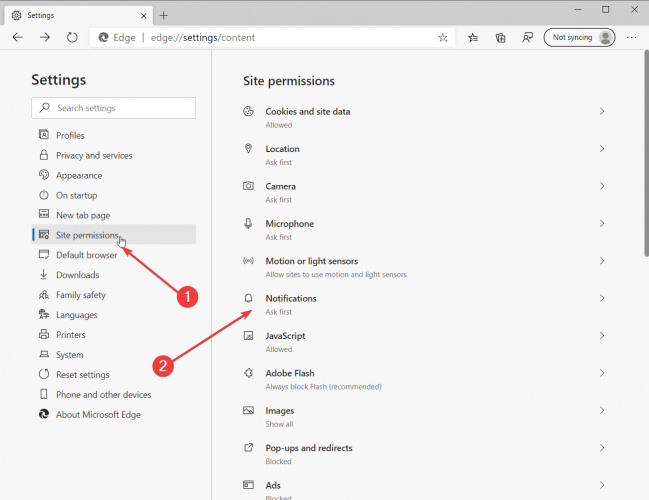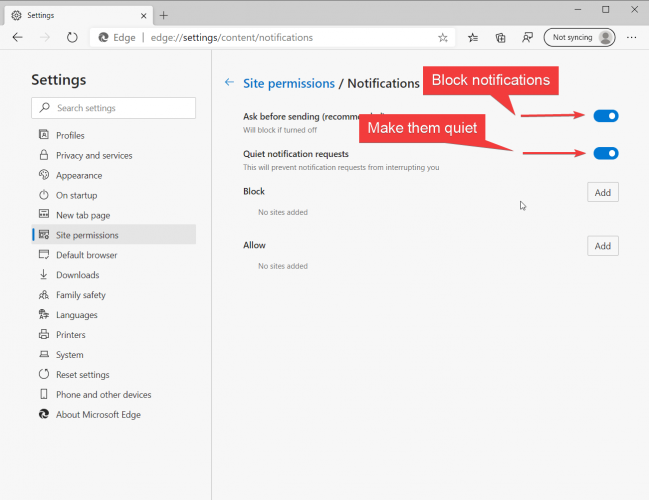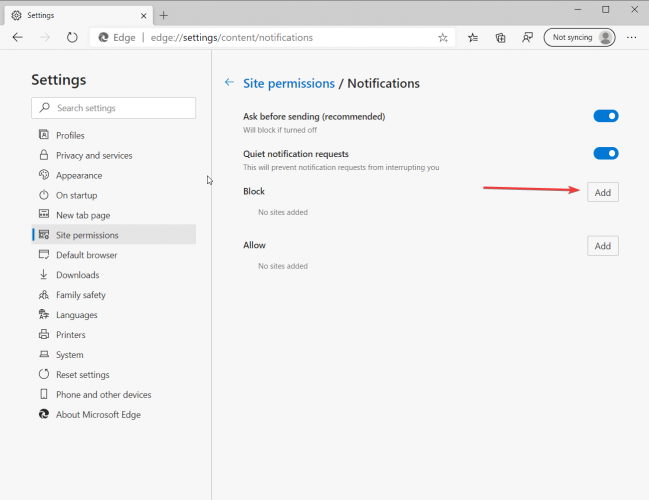So aktivieren Sie Anfragen für leise Benachrichtigungen in Microsoft Edge
- Sie können Website-Benachrichtigungen im Microsoft Edge-Browser entfernen, indem Sie Anfragen für stille Benachrichtigungen aktivieren.
- Wenn Sie die Benachrichtigungen nicht stummschalten oder alle Benachrichtigungen blockieren möchten, gibt es eine dritte Option, um nur die Benachrichtigungen von bestimmten Websites zu blockieren.
- Microsoft Edge kam Google Chrome ziemlich nahe. Lesen Sie alle Neuigkeiten und Anleitungen zum mutigen Konkurrenten in unserem Microsoft Edge-Bereich.
- Unser Tech Tutorials Hub enthält Anleitungen und Artikel mit Anleitungen zum digitalen Ökosystem. Setzen Sie ein Lesezeichen für weitere Referenz.
Um verschiedene PC-Probleme zu beheben, empfehlen wir DriverFix: Diese Software hält Ihre Treiber am Laufen und schützt Sie so vor häufigen Computerfehlern und Hardwarefehlern. Überprüfen Sie jetzt alle Ihre Treiber in 3 einfachen Schritten:
- Laden Sie DriverFix herunter (verifizierte Download-Datei).
- Klicken Sie auf Scan starten, um alle problematischen Treiber zu finden.
- Klicken Sie auf Treiber aktualisieren, um neue Versionen zu erhalten und Systemstörungen zu vermeiden.
- DriverFix wurde diesen Monat von 502.786 Lesern heruntergeladen.
Wenn Sie heutzutage nicht aufpassen, erhalten Sie eine Reihe unerwünschter Benachrichtigungen von vielen Websites. Microsoft Edge hat nicht nur die Möglichkeit, sie zu blockieren, sondern auch auszublenden.
Befolgen Sie unsere Schritt-für-Schritt-Anleitung, um zu erfahren, wie das geht.
Wie kann ich Website-Benachrichtigungen im Microsoft Edge-Browser entfernen?
- Starten Sie den Microsoft Edge-Browser, klicken Sie auf die drei horizontalen Punkte in der oberen rechten Ecke und wählen Sie Einstellungen aus dem Dropdown-Menü.
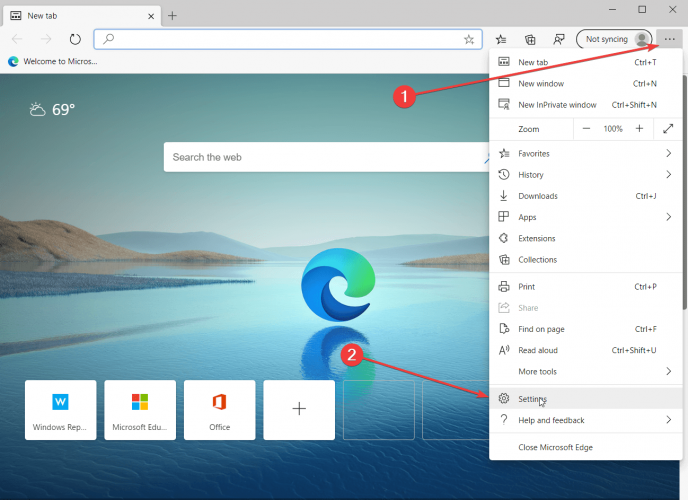
- Klicken Sie anschließend im linken Bereich auf die Option Site-Berechtigungen und dann rechts auf die Option Benachrichtigungen.
![So aktivieren Sie Anfragen für leise Benachrichtigungen in Microsoft Edge]()
- Jetzt haben Sie zwei Möglichkeiten: Um Benachrichtigungen insgesamt zu blockieren, deaktivieren Sie einfach die Option Vor dem Senden fragen. Um die Benachrichtigungen zu beruhigen, aktivieren Sie die Option Leise Benachrichtigungsanforderungen.
![So aktivieren Sie Anfragen für leise Benachrichtigungen in Microsoft Edge]()
Wenn Sie Ihre Meinung dazu ändern und diese Benachrichtigungen wirklich benötigen, können Sie natürlich jederzeit zurückkehren, um sie nach Ihren Wünschen zu ändern.
Wie kann ich Benachrichtigungen von Websites selektiv blockieren?
Wenn Sie die Benachrichtigungen nicht stummschalten oder alle Benachrichtigungen blockieren möchten, gibt es eine dritte Option, um nur die Benachrichtigungen von bestimmten Websites zu blockieren.
Klicken Sie dazu in der Option Blockieren wie im Bild unten auf die Schaltfläche Hinzufügen und fügen Sie den Link in die neue Registerkarte ein.
Auf diese Weise werden nur die Benachrichtigungen von den ausgewählten Websites blockiert. Wenn Sie es sich anders überlegen, klicken Sie einfach auf die drei Punkte der von Ihnen blockierten Website und wählen Sie Zulassen oder Löschen.
Wir hoffen, dieser Leitfaden ist hilfreich für Sie. Wenn Sie Vorschläge oder Fragen haben, schreiben Sie uns unten einen Kommentar.